Cách tạo Header, Footer trong Word cho mọi phiên bản cực đơn giản

Bạn đang soạn thảo một tài liệu word để làm giáo án, luận văn và bạn muốn trang trí tài liệu cho chuyên nghiệp hơn hay đơn giản là đánh dấu trang để mọi người dễ dàng tìm kiếm thông tin. dễ dàng hơn. Vâng bài viết sau đây sẽ giúp bạn làm điều đó bằng cách tạo header và footer.
Tôi. Đầu trang và chân trang là gì?
Đầu tiên, để tạo đầu trang và chân trang, chúng ta cần hiểu đầu trang và chân trang là gì.
- header: là phần đầu của trang.
- Chân trang: là phần cuối cùng của mỗi trang (còn được gọi là chân trang).
- Đây sẽ là các phần cố định xuất hiện trong mọi tệp bạn tạo.
- Là một phần không thể tách rời của mọi văn bản và tài liệu cụ thể, như bài giảng, bài báo,…
- được dùng để cố định tên ô của hàng đầu tiên và được dùng để đánh số trang.
- Làm trang văn bản đẹp hơn.
Hai. Mục đích và lợi ích của việc tạo header, footer trong word
Ba. Cách tạo đầu trang, chân trang trong word
Có nhiều mẫu đầu trang và chân trang, bạn có thể chọn mẫu phù hợp với nội dung, hình thức tài liệu của mình và quy định hiện hành của Việt Nam.
1. Tìm đầu trang và chân trang trên word
Để có thể tìm và đặt header, footer trên word chúng ta làm như sau:
Bước 1: Trong insert >footer under heading >chọn heading
thích hợp
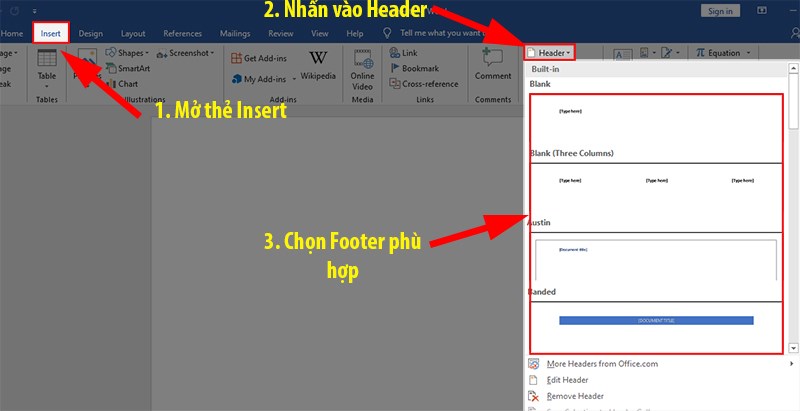
Chọn tiêu đề phù hợp
Bước 2: Chèn > Chân trang dưới Đầu đề > Chọn chân trang
thích hợp
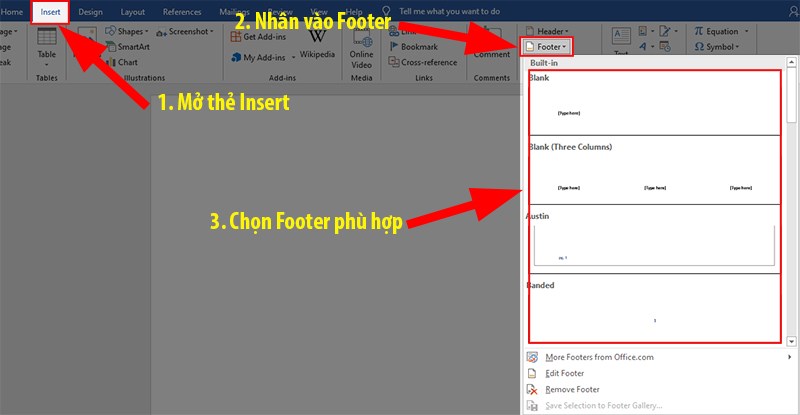
Chọn chân trang bên phải
Xem ngay bộ phần mềm chính hãng và thoải mái sử dụng tại thế giới di động:
2. Chọn đúng phông chữ và nội dung cho đầu trang và chân trang
Xem Thêm : Tranh Vẽ 5: Vẽ người lái đò | Tổng hợp những bức tranh đẹp nhất
Đầu trang thường chứa tên đơn vị, số trang, … chân trang Thường chứa trang số, họ và tên tác giả, …
Sau khi bạn có nội dung đầu trang và chân trang, hãy chọn cách căn chỉnh lề, phông chữ và cỡ chữ sao cho hợp lý và đẹp mắt!
3. Cách tạo header và footer trong word trên macos
Điều này giống nhau trên macos cũng như trên phiên bản word của windows, nhưng điểm khác biệt là vị trí tiêu đề trên thẻ chèn khác.
Để đặt đầu trang và chân trang trên macos, chúng tôi thực hiện như sau:
Chuyển đến Chèn > bên dưới Số > chọn Đầu trang và Chân trang bạn muốn.
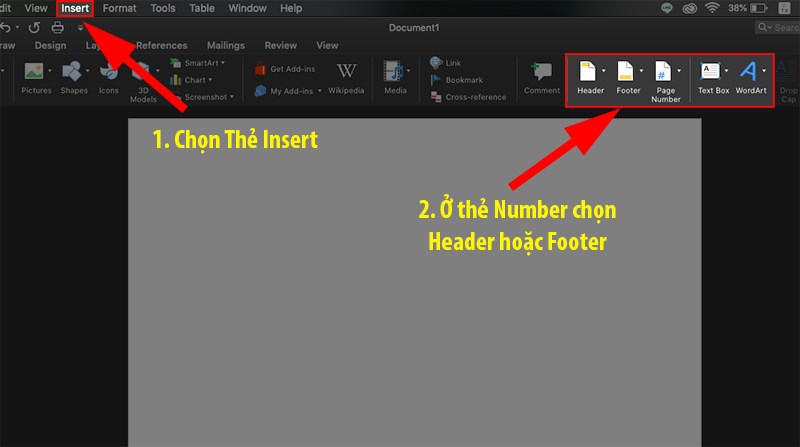
Chọn đầu trang và chân trang bạn muốn
Bốn. Cách xóa hết header và footer trong word
Cách xóa này áp dụng được cho tất cả các phiên bản word trên windows và macos.
Để xóa từng tiêu đề, bạn cần làm như sau:
Bước 1: Trong Chèn >Trong Đầu trang và chân trang >Nhấp vào Đầu trang >Chọn Chỉnh sửa tiêu đề.
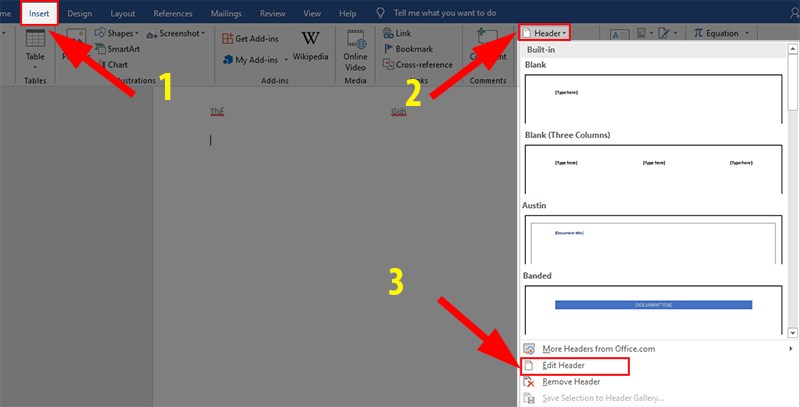
Chọn Chỉnh sửa tiêu đề
Bước 2: Quét và chọn tiêu đề cần xóa > Nhấn Xóa hoặc Xóa lùi để xóa.
Xem Thêm : Hạ đẳng là gì? Thượng đẳng là gì?
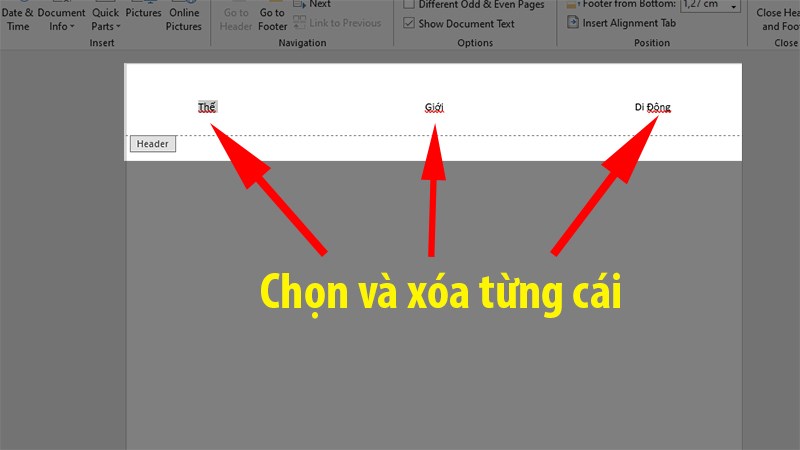
Nhấn xóa hoặc xóa lùi để xóa
Để có thể xóa từng chân trang, bạn cũng có thể làm tương tự, chẳng hạn như xóa tiêu đề!
V. Cách loại bỏ hoàn toàn header và footer trong word
Cách xóa này áp dụng được cho tất cả các phiên bản word trên windows và macos.
Lưu ý: Thao tác này sẽ xóa bất kỳ đầu trang và chân trang nào trong văn bản bạn đã viết.
1. Cách xóa tiêu đề trong word
Để xóa tiêu đề, bạn cần làm như sau:
Chuyển đến Chèn > Chân trang bên dưới Tiêu đề > chọn Xóa tiêu đề

Chọn để xóa tiêu đề
2. Cách xóa chân trang trong word
Để xóa chân trang:
Chuyển đến Chèn > bên dưới Chân trang đầu đề > chọn Xóa chân trang
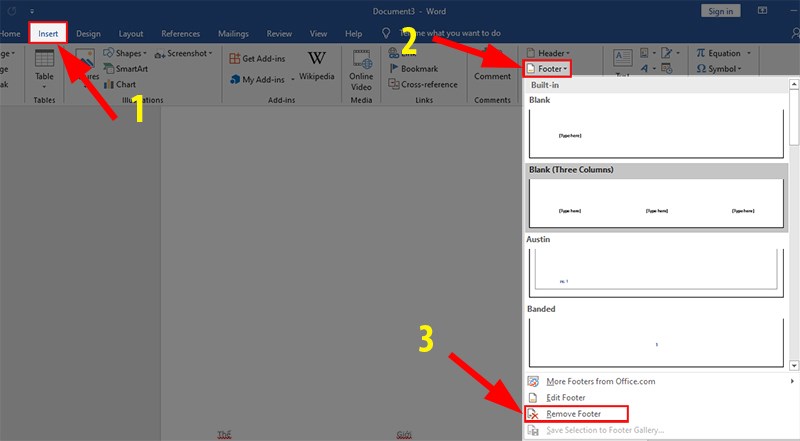
Xóa chân trang
Đây là những cách rất dễ dàng để bạn có thể tạo đầu trang và chân trang cho văn bản của mình. Nếu bạn có bất kỳ câu hỏi nào, vui lòng để lại bình luận bên dưới. Nếu thấy hay hãy chia sẻ với mọi người nhé! !
Nguồn: https://xettuyentrungcap.edu.vn
Danh mục: Hỏi Đáp


